Apple เปิดตัว iOS 13 ในเดือนกันยายนปีที่แล้ว แต่เรายังคงได้รับการอัปเดตแพตช์เพื่อปรับปรุงประสิทธิภาพและแก้ไขข้อบกพร่องของซอฟต์แวร์ ในตอนนี้เราอัปเดต iOS 13.3.1 แล้วและมีแนวโน้มว่าจะได้รับการอัปเดตเพิ่มเติมอีกเล็กน้อยเช่นกัน
Apple หยุดให้สิทธิ์การอัปเดตซอฟต์แวร์รุ่นเก่าดังนั้นหากคุณต้องการปรับปรุงความปลอดภัยล่าสุดและแก้ไขข้อบกพร่องคุณต้องติดตั้ง iOS 13.3.1 หรือใหม่กว่า หากคุณไม่สามารถอัปเดต iPhone ของคุณได้ให้ใช้วิธีแก้ไขปัญหาด้านล่างเพื่อแก้ไข
เหตุใด iPhone ของฉันจึงไม่สามารถติดตั้งอัปเดต iOS 13.3 ได้
ผู้ใช้บางคนไม่สามารถติดตั้ง iOS 13.3 หรือใหม่กว่าบน iPhone ได้ สิ่งนี้อาจเกิดขึ้นหากคุณมีพื้นที่เก็บข้อมูลไม่เพียงพอหากคุณมีการเชื่อมต่ออินเทอร์เน็ตที่ไม่ดีหรือมีข้อผิดพลาดของซอฟต์แวร์ในระบบปฏิบัติการของคุณ
คุณควรไปที่เว็บไซต์ของ Apple เพื่อตรวจสอบว่าอุปกรณ์ของคุณเข้ากันได้กับ iOS 13.3 แม้ว่าคุณจะใช้ iOS 13 เวอร์ชันอื่นอยู่แล้วคุณก็น่าจะใช้ได้
การอัปเดตเป็น iOS 13.3 ใช้เวลานานเท่าใด
บางครั้ง iPhone ของคุณสามารถดาวน์โหลดและติดตั้งการอัปเดตซอฟต์แวร์ใหม่ได้ภายในเวลาไม่ถึง 30 นาที ในบางครั้งคุณต้องรอข้ามคืนเพื่อให้การอัปเดตเสร็จสมบูรณ์
เป็นการยากที่จะบอกว่า iOS 13.3 ควรใช้เวลานานแค่ไหนในการดาวน์โหลดและติดตั้งเนื่องจากมีปัจจัยหลายอย่างในการเล่น
 iPhone ของคุณอาจให้เวลาอัปเดตที่คาดการณ์ไว้ในการตั้งค่า
iPhone ของคุณอาจให้เวลาอัปเดตที่คาดการณ์ไว้ในการตั้งค่า
รออย่างน้อยสองชั่วโมงในขณะที่เปิด iPhone ของคุณและเชื่อมต่อกับอินเทอร์เน็ต ในระหว่างนั้นอย่าลืมจับตาดูแถบความคืบหน้าการอัปเดตบน iPhone ของคุณอย่างใกล้ชิด หากยังคงเคลื่อนไหวอยู่คุณควรรอให้การอัปเดตเสร็จสิ้น
มีปัญหากับการอัปเดตซอฟต์แวร์ iOS 13.3 หรือไม่?
แม้ว่าคุณอาจประสบปัญหาในการอัปเดตเป็น iOS 13.3 แต่ก็ไม่มีเหตุผลที่จะเชื่อว่าเป็นการอัปเดตที่ไม่ดี ในความเป็นจริงเช่นเดียวกับการอัปเดตส่วนใหญ่ได้รับการออกแบบมาเพื่อให้ iPhone ของคุณปลอดภัยยิ่งขึ้น
ฉันจะยกเลิกการตรึงการอัปเดตซอฟต์แวร์ iPhone ของฉันได้อย่างไร
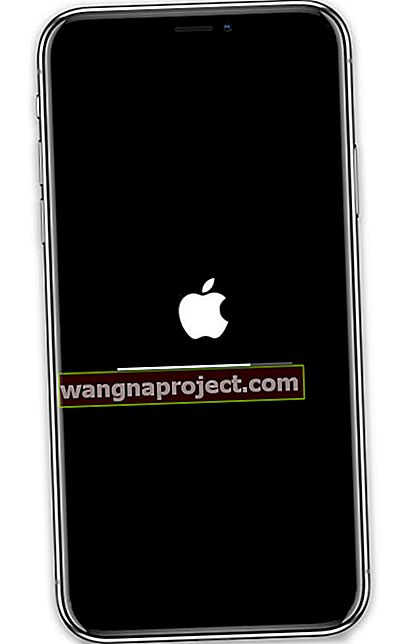 คุณควรเห็นแถบความคืบหน้าในขณะที่ iPhone ของคุณอัปเดต
คุณควรเห็นแถบความคืบหน้าในขณะที่ iPhone ของคุณอัปเดต
หาก iPhone ของคุณติดขัดขณะอัปเดตเป็น iOS เวอร์ชันใหม่คุณต้องยกเลิกการตรึงก่อนจึงจะสามารถใช้งานได้อีกครั้ง สิ่งที่ดีที่สุดที่ควรทำคือรอให้การอัปเดตเสร็จสิ้น แต่ถ้าดูเหมือนว่าจะไม่เกิดขึ้นคุณสามารถบังคับให้รีสตาร์ท iPhone เพื่อยกเลิกการตรึงแทน
หมายเหตุ:การรีสตาร์ท iPhone ของคุณในระหว่างการอัปเดตมีความเสี่ยงมาก คุณอาจสูญเสียข้อมูลทั้งหมดในอุปกรณ์ของคุณด้วยการทำเช่นนั้น
หากคุณมั่นใจว่าการอัปเดตไม่มีความคืบหน้าอีกต่อไปและคุณต้องรออย่างน้อยสองสามชั่วโมงเพื่อตรวจสอบอีกครั้งให้ทำตามขั้นตอนเหล่านี้เพื่อบังคับให้รีสตาร์ท iPhone ของคุณและยกเลิกการตรึงแทน
จากนั้นกลับมาที่นี่เพื่อแก้ไขปัญหาการอัปเดต iOS 13.3 ของคุณ
จะทำอย่างไรถ้าคุณไม่สามารถอัปเดต iPhone เป็น iOS 13.3
หากคุณไม่สามารถอัปเดต iPhone ของคุณเป็น iOS 13.3 ให้ทำตามเคล็ดลับการแก้ไขปัญหาด่วนเหล่านี้เพื่อแก้ไข
1. สำรองข้อมูล iPhone ของคุณ
ก่อนดำเนินการใด ๆ ให้สำรองข้อมูล iPhone ของคุณใหม่ ปัญหาในการอัปเดต iOS อาจส่งผลให้สูญเสียเนื้อหาและการตั้งค่าทั้งหมดจาก iPhone ของคุณ เมื่อมีการสำรองข้อมูลคุณจะไม่สูญเสียอะไรในระยะยาว
 สำรองข้อมูลอุปกรณ์ของคุณตอนนี้จากการตั้งค่า iCloud
สำรองข้อมูลอุปกรณ์ของคุณตอนนี้จากการตั้งค่า iCloud
2. ตรวจสอบการเชื่อมต่อเครือข่ายของคุณ
ตรวจสอบว่า iPhone ของคุณเชื่อมต่อกับอินเทอร์เน็ตโดยพยายามสตรีมวิดีโอ YouTube หากไม่ได้ผลให้ปิดใช้งาน VPN ที่คุณใช้อยู่และลองเชื่อมต่อกับเครือข่ายอื่น
ติดต่อผู้ให้บริการอินเทอร์เน็ตของคุณหากคุณยังไม่สามารถออนไลน์ได้
3. รีสตาร์ท iPhone ของคุณ
กดปุ่มพัก/ ปลุกค้างไว้ด้วยปุ่มระดับเสียงใดปุ่มหนึ่งจากนั้นเลื่อนเพื่อปิด iPhone ของคุณ หลังจากปิดเครื่องแล้วให้กดปุ่มพัก/ ปลุกอีกครั้งเพื่อรีสตาร์ทจากนั้นลองอัปเดตเป็น iOS 13.3 อีกครั้ง
 เลื่อนเพื่อปิดเมื่อได้รับแจ้งจากข้อความบนหน้าจอ
เลื่อนเพื่อปิดเมื่อได้รับแจ้งจากข้อความบนหน้าจอ
4. เชื่อมต่อ iPhone ของคุณกับพลังงาน
iPhone ของคุณไม่สามารถอัปเดตเป็น iOS 13.3 ได้หากแบตเตอรี่มีประจุเหลือน้อย เชื่อมต่อ iPhone ของคุณเพื่อจ่ายไฟและเสียบปลั๊กทิ้งไว้ในขณะที่พยายามอัปเดตเป็น iOS 13.3 อีกครั้ง อย่าพึ่งชาร์จแบบไร้สายเพราะช้ากว่ามาก
5. ล้างพื้นที่ว่างมากขึ้น
แม้ว่า iPhone ของคุณจะมีพื้นที่ว่างเพียงพอสำหรับดาวน์โหลด iOS 13.3 แต่ก็ไม่ได้หมายความว่าจะมีพื้นที่เพียงพอสำหรับการติดตั้ง โดยปกติการอัปเดต iOS จำเป็นต้องมีพื้นที่เพิ่มขึ้นเล็กน้อยในการคลายโฟลเดอร์และคัดลอกไฟล์ ใช้เคล็ดลับเหล่านี้เพื่อสร้างพื้นที่ว่างเพิ่มเติมบน iPhone ของคุณสำหรับการอัปเดต
 ตรวจสอบพื้นที่เก็บข้อมูลฟรีของคุณจากการตั้งค่าทั่วไป
ตรวจสอบพื้นที่เก็บข้อมูลฟรีของคุณจากการตั้งค่าทั่วไป
6. ดาวน์โหลดการอัปเดตอีกครั้ง
เป็นไปได้ว่าไฟล์อัปเดตที่ iPhone ของคุณดาวน์โหลดมามีความผิดพลาด ไปที่การตั้งค่า> ทั่วไป> ที่เก็บข้อมูล iPhoneเพื่อค้นหาการอัปเดตซอฟต์แวร์และลบออก จากนั้นดาวน์โหลดการอัปเดตใหม่และลองติดตั้งอีกครั้ง
7. ใช้คอมพิวเตอร์ในการอัปเดต
เชื่อมต่อ iPhone ของคุณกับ Mac หรือ Windows PC และใช้ iTunes (หรือ Finder ใน macOS Catalina) เพื่ออัปเดตเป็น iOS 13.3 โดยใช้คอมพิวเตอร์แทน ไม่จำเป็นต้องมีพื้นที่เก็บข้อมูลมากนักดังนั้นจึงเป็นเคล็ดลับที่มีประโยชน์หากคุณไม่สามารถล้างพื้นที่ได้อีก
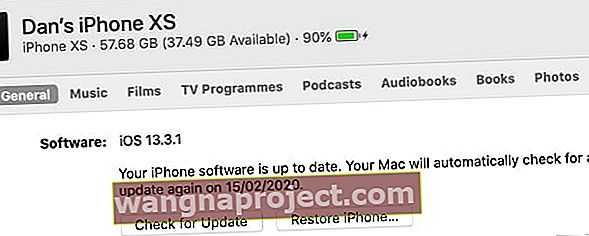 คลิกตรวจสอบการอัปเดตเพื่อติดตั้งซอฟต์แวร์ iPhone ล่าสุด
คลิกตรวจสอบการอัปเดตเพื่อติดตั้งซอฟต์แวร์ iPhone ล่าสุด
8. แก้ไขปัญหาคอมพิวเตอร์ของคุณ
หากคุณไม่สามารถอัปเดตเป็น iOS 13.3 โดยใช้คอมพิวเตอร์ได้ให้ทำตามคำแนะนำเหล่านี้เพื่อพยายามค้นหาปัญหา:
- ใช้สายชาร์จหรือพอร์ต USB อื่น
- รีสตาร์ท iPhone และคอมพิวเตอร์ของคุณจากนั้นเชื่อมต่ออีกครั้ง
- ปิดใช้งานซอฟต์แวร์ความปลอดภัยของ บริษัท อื่นในคอมพิวเตอร์ของคุณ
- อัปเดตเป็น macOS เวอร์ชันล่าสุดหรือติดตั้ง iTunes เวอร์ชันล่าสุด
9. อัปเดต iPhone ของคุณโดยใช้โหมดการกู้คืน
โหมดการกู้คืนช่วยให้คุณสามารถติดตั้งระบบปฏิบัติการบน iPhone ของคุณใหม่โดยเรียกคืนปัญหาที่เกิดขึ้นในระบบ เชื่อมต่อ iPhone ของคุณกับคอมพิวเตอร์จากนั้นทำตามขั้นตอนเหล่านี้เพื่อให้อยู่ในโหมดการกู้คืน
 อุปกรณ์ในโหมดการกู้คืนแจ้งให้คุณเชื่อมต่อกับคอมพิวเตอร์
อุปกรณ์ในโหมดการกู้คืนแจ้งให้คุณเชื่อมต่อกับคอมพิวเตอร์
คุณควรจะสามารถอัปเดต iPhone ของคุณได้โดยเสียบเข้ากับคอมพิวเตอร์หลังจากนั้น
หากล้มเหลวทั้งหมดให้วาง iPhone ของคุณในโหมด DFU
หากคุณยังไม่สามารถติดตั้งอัปเดต iOS 13.3 บน iPhone ของคุณอาจมีปัญหากับเฟิร์มแวร์อุปกรณ์ของคุณ ทำตามคำแนะนำเหล่านี้เพื่อให้ iPhone ของคุณอยู่ในโหมด DFU เพื่อแก้ไข และบอกเราว่าคุณมีความคิดเห็นอย่างไร


